Photoshop(简称PS)作为图像处理领域的强大工具,经常需要处理大量图片。在编辑完多张图片后,如何高效地批量保存这些图片成为许多用户关心的问题。以下将分点详细介绍如何在Photoshop中实现批量保存。
### 1. 使用批处理功能
Photoshop的批处理功能是实现批量保存的关键。首先,确保所有需要保存的图片都已打开,并设置好统一的保存格式、文件名等选项。然后,通过“文件”菜单选择“自动化”->“批处理”。在批处理面板中,选择“保存为”或“保存为副本”作为操作类型,并指定源文件夹和目标文件夹。最后,点击“运行”按钮,Photoshop将自动处理并保存所有选中的图片。
### 2. 预设动作与批处理结合
为了进一步提高效率,可以预先设置一系列保存动作。在Photoshop中,通过“窗口”->“动作”打开动作面板,新建一个动作组并命名(如“批量存储文件”)。然后,在该动作组内新建一个动作,命名为“保存并关闭文件”,并设置一个快捷键(如F5)。接下来,按照正常流程保存一张图片,并关闭它。此时,Photoshop会记录下这一系列的操作。之后,在批处理中选择这个预设的动作,即可实现批量保存。
### 3. 注意事项
- **格式与设置**:在进行批处理前,务必确认好保存的图片格式、分辨率、质量等参数,以免批量处理后的图片不符合要求。
- **备份原始文件**:在进行任何批量处理之前,建议备份原始图片,以防万一处理过程中出现错误导致数据丢失。
- **文件名管理**:为了方便管理和查找,可以在批处理时设置统一的文件名规则,如添加序号或特定前缀。
通过以上方法,Photoshop用户可以轻松实现图片的批量保存,大大提高工作效率。无论是处理个人照片还是商业项目中的大量图像,这一功能都显得尤为实用。